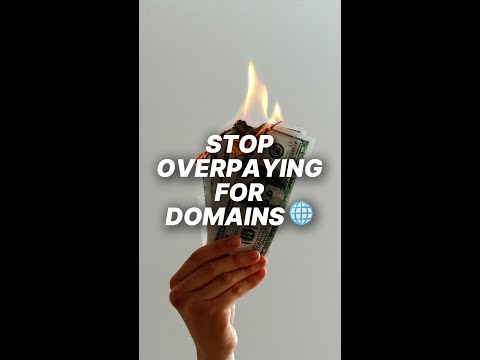Å lære å kode nettsteder i HTML og CSS kan være en lang og vanskelig prosess, spesielt hvis du prøver å lære deg selv fra bunnen av. Selv om du kan kjøpe bøker som vil lede deg gjennom prosessen med HTML -koding, er det noen ganger konsepter du må se i aksjon for å forstå dem fullt ut. Muligheten til å kopiere et nettsted lar deg dissekere kodingsprosessen, bit for bit, og hjelpe deg å forstå nøyaktig hvordan HTML -koding fungerer.
Trinn
Metode 1 av 2: Windows

Trinn 1. Last ned og installer HTTrack
Hvis du vil kopiere et helt nettsted, eller et stort antall sider fra et nettsted samtidig, vil du ha hjelp fra en automatisk nedlasting av nettsteder. Å prøve å lagre hver side manuelt ville være en altfor tidkrevende oppgave, og disse verktøyene vil automatisere hele prosessen.
Det mest populære og kraftfulle nettstedskopieringsprogrammet er HTTrack, et åpen kildekodeprogram tilgjengelig for Windows og Linux. Dette programmet kan kopiere et helt nettsted, eller til og med hele internett hvis det er konfigurert (im) riktig! Du kan laste ned HTTrack gratis fra www.httrack.com

Trinn 2. Angi destinasjonen for de kopierte filene
Når du har åpnet HTTrack, må du angi en målmappe for nettstedets filer. Sørg for å lage en dedikert mappe for nettstedets kopier, eller du kan ha problemer med å spore dem i fremtiden.
Gi prosjektet et navn for å hjelpe deg med å finne det. HTTrack vil opprette en mappe i destinasjonskatalogen med prosjektnavnet

Trinn 3. Velg "Last ned nettsted (er)" fra rullegardinmenyen
Dette vil sikre at HTTrack vil laste ned alt innholdet fra nettstedet, inkludert bilder eller andre filer.

Trinn 4. Skriv inn adressen du vil kopiere
Du kan skrive inn flere nettsteder hvis du vil kopiere flere nettsteder i samme prosjektkatalog. Som standard vil HTTrack ta tak i alle mulige lenker fra nettstedet som forblir på den samme webserveren.
Hvis nettstedet du vil kopiere krever at du logger deg på, bruker du "Legg til URL" -knappen for å angi nettstedets adresse samt brukernavn og passord

Trinn 5. Begynn å kopiere nettstedet
Når du har angitt nettadressene dine, kan du starte kopieringsprosessen. Avhengig av størrelsen på nettstedet, kan nedlastningsprosessen ta en betydelig tid og båndbredde å fullføre. HTTrack viser fremdriften til alle filene du kopierer til datamaskinen din.

Trinn 6. Sjekk det kopierte nettstedet ditt
Når nedlastingen er fullført, kan du åpne det kopierte nettstedet og bla gjennom det direkte fra datamaskinen. Åpne en av HTM- eller HTML -filene i en nettleser for å se sidene som om du var online. Du kan også åpne disse filene i et webredigeringsprogram for å se all koden som får dem til å fungere. Filene blir lokalisert som standard, slik at lenker peker til de nedlastede filene og ikke til nettstedet. Dette gir fullstendig frakoblet visning.
Metode 2 av 2: Mac

Trinn 1. Last ned SiteSucker fra Mac App Store
Dette er et gratis program som lar deg laste ned komplette kopier av nettsteder. Du kan også laste ned SiteSucker fra nettstedet på ricks-apps.com/osx/sitesucker/index.html.
Hvis du laster ned appen fra nettstedet, dobbeltklikker du på den nedlastede DMG-filen. Dra SiteSucker -programikonet til Programmer -mappen for å installere det

Trinn 2. Skriv inn nettadressen til nettstedet du vil kopiere
Med SiteSuckers standardinnstillinger vil hver side på nettstedet bli kopiert og lastet ned til datamaskinen din. SiteSucker vil følge hver lenke den finner, men vil bare laste ned filer fra den samme webserveren.
- Avanserte brukere kan justere innstillingene for SiteSucker, men hvis du bare vil kopiere et nettsted, trenger du ikke bekymre deg for å endre noe. SiteSucker vil kopiere hele nettstedet som standard.
- En innstilling du kanskje vil endre, er plasseringen for det kopierte nettstedet på datamaskinen din. Klikk på Gear -knappen for å åpne Innstillinger -menyen. I delen "Generelt" bruker du "Destinasjon" -menyen til å velge hvor du vil at filene skal lagres.

Trinn 3. Klikk på "Last ned" -knappen for å begynne å lagre nettstedet
SiteSucker vil begynne å laste ned alt innholdet fra nettstedet du skrev inn i URL -feltet. Dette kan potensielt ta veldig lang tid, og du kan overvåke fremdriften i den nedre delen av SiteSucker -vinduet.

Trinn 4. Skriv inn brukernavn og passord hvis du blir bedt om det
Hvis du prøver å laste ned innhold fra et passordbeskyttet nettsted, blir du bedt om å logge inn. Som standard vil SiteSucker sjekke nøkkelringen din først for å se om påloggingsinformasjonen din allerede er lagret. Hvis det ikke er det, må du skrive inn denne informasjonen manuelt.

Trinn 5. Se det kopierte nettstedet ditt når det er lastet ned
Når du er ferdig med å laste ned nettstedet, kan du se det offline akkurat som om du var online. SiteSucker vil lokalisere websidene slik at de peker til de lokale nedlastede filene i stedet for den opprinnelige nettadressen. Dette lar deg se hele nettstedet uten internettforbindelse.
Video - Ved å bruke denne tjenesten kan noe informasjon bli delt med YouTube

Advarsler
- Mange nettredaktører har funksjoner på plass som automatisk vil varsle dem hvis innholdet vises på nettet under andres nettsted. Ikke anta at innhold du har tilgang til er tilgjengelig for bruk. Kontakt alltid nettredaktøren eller nettstedseieren før du bruker noe til ditt eget arbeid.
- Å kopiere et nettsted og deretter bruke det som ditt eget er plagiat. Det kan også betraktes som tyveri av intellektuell eiendom. Bruk aldri innholdet som er kopiert fra et annet nettsted som ditt eget, selv om du kan sitere små deler av andres innhold hvis du oppgir attribusjon.